

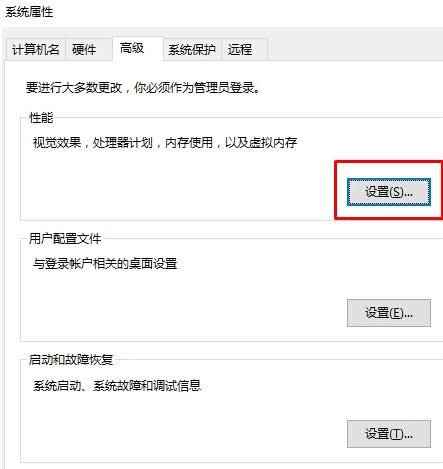
|
随着电脑硬件和软件的不断升级,微软的Windows也在不断升级,从架构的16位、16+32位混合版(Windows9x)、32位再到64位, 系统版本从最初的Windows 1.0 到大家熟知的Windows 95、Windows 98、Windows ME、Windows 2000、Windows 2003、Windows XP、Windows Vista、Windows 7、Windows 8、Windows 8.1、Windows 10 和 Windows Server服务器企业级操作系统,不断持续更新,微软一直在致力于Windows操作系统的开发和完善。现在最新的正式版本是Windows 10。 在使用Win10系统的过程中,有时难免会遇到一些奇怪的问题,比如,很多用户发现,当用鼠标拖动窗口时会出现黑色边框问题。那么,Win10系统拖动窗口时显示黑边框问题该如何修复呢?针对这问题,现在小鱼一键重装系统小编就来教大家解决方法。
具体方法: 1、右键点击“开始”按钮,然后选择“系统”:
2、点击高级系统设置选项;
3、然后再点击性能-“设置”按钮;
4、在“视觉效果”选项卡中勾选“拖动时显示窗口内容”,点击“确定”。
以上就是Win10系统拖动窗口时显示黑边框的修复方法介绍了,如果大家还有其他疑问请关注小鱼一键重装系统官网。 Microsoft Windows,是美国微软公司研发的一套操作系统,它问世于1985年,起初仅仅是Microsoft-DOS模拟环境,后续的系统版本由于微软不断的更新升级,不但易用,也慢慢的成为家家户户人们最喜爱的操作系统。
|
温馨提示:喜欢本站的话,请收藏一下本站!